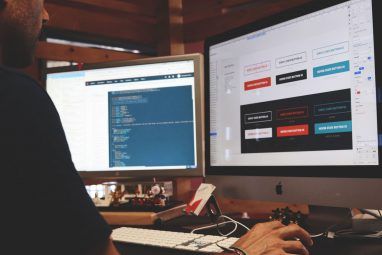从版权符号到普通对勾标记,有时需要特殊字符。因此,您可能会惊讶地知道Google表格无法在其菜单中插入特殊字符。
但是有两种解决方法可以帮助您克服障碍,并在Google云端硬盘上更好地工作。
方法1:使用Windows字符映射表

如果您使用的是Windows 1o(或任何其他版本),则可以使用本机字符映射表复制并粘贴特殊字符
方法2:使用Google Docs + Google表格

令人惊讶的是,Google Docs有一个Google表格中缺少的本机字符映射。因此,它可以成为在同一Google云端硬盘中“共享"特殊字符的工具。
这两种方法都应解决Google表格中“丢失"特殊字符的问题。有关更多信息,请查看最佳资源以在线识别任何符号。
标签: Google云端硬盘 Google表格